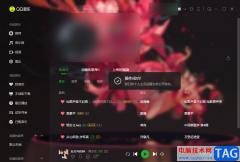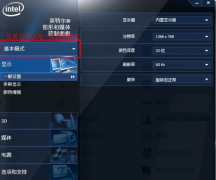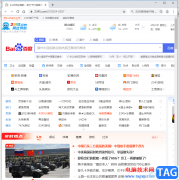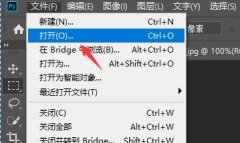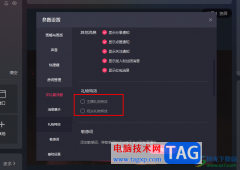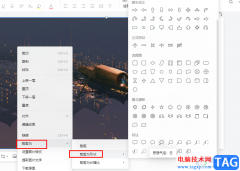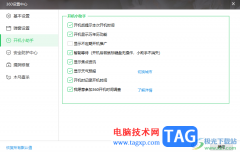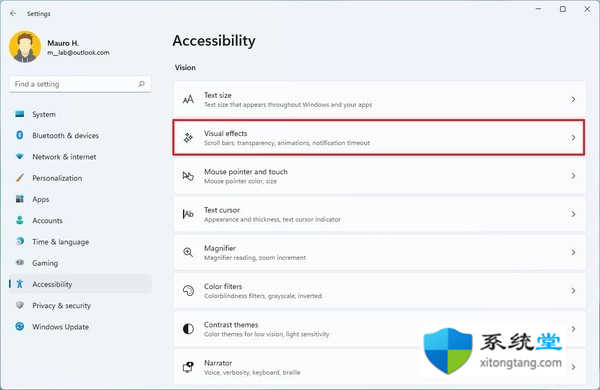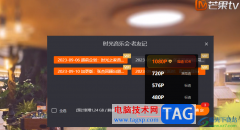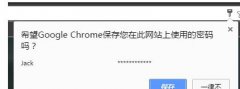Adobe animate是一款非常好用的软件,很多小伙伴都在使用。如果我们需要在Adobe
animate中制作心形跳动的效果,小伙伴们知道具体该如何进行操作吗,其实操作方法是非常简单的,只需要进行几个非常简单的操作步骤就可以了,小伙伴们可以打开自己的软件后跟着下面的图文步骤一起动手操作起来,看看具体的效果。如果小伙伴们还没有Adobe
animate这款软件,可以在本教程末尾处进行下载和安装,
方便后续需要的时候可以快速打开进行使用。接下来,小编就来和小伙伴们分享具体的操作步骤了,有需要或者是有兴趣了解的小伙伴们快来和小编一起往下看看吧!
操作步骤
第一步:双击打开Adobe animate进入主页面,新建一个AS3文件;
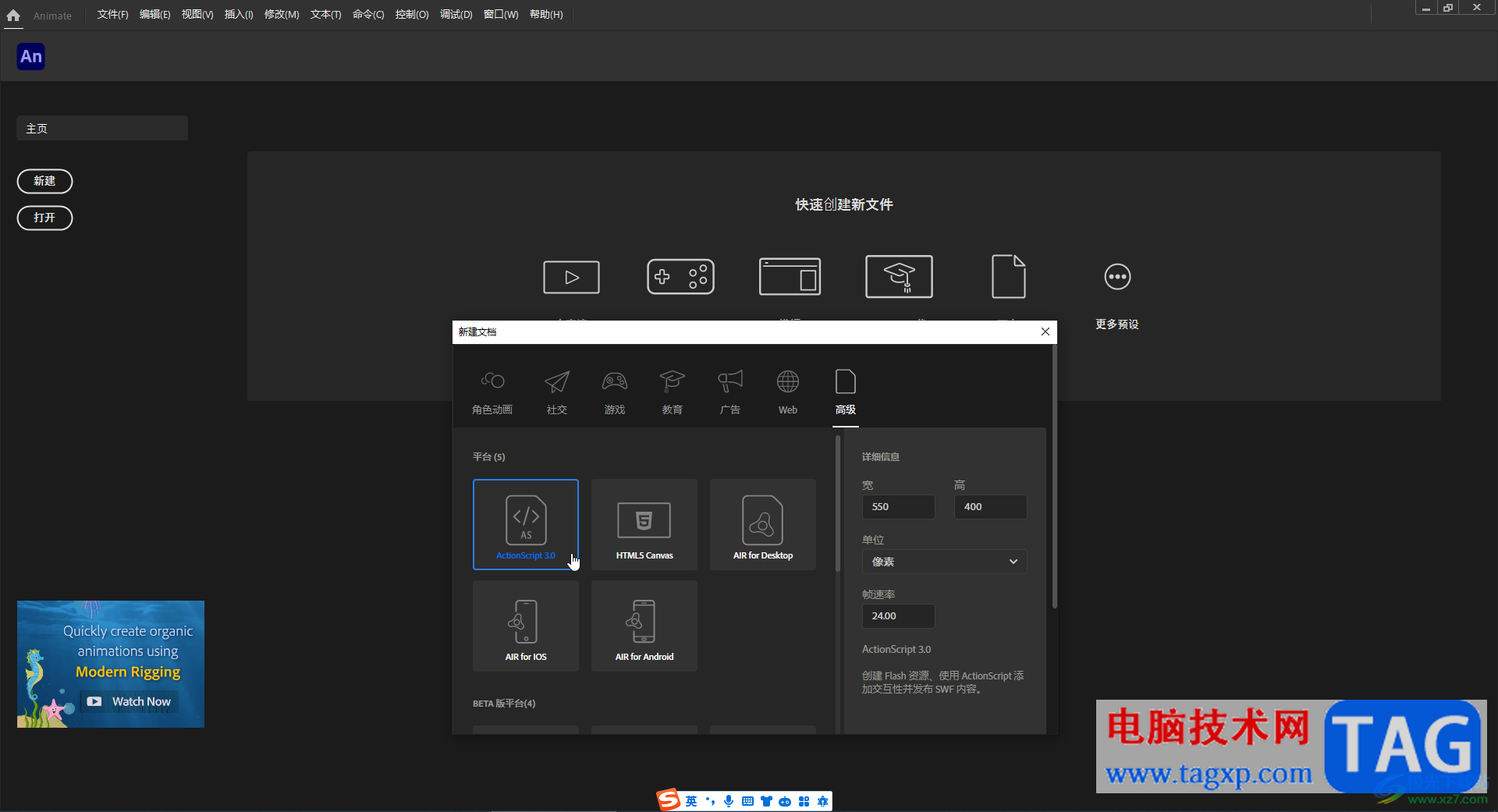
第二步:进入编辑界面后,在界面左侧长按图标后找到并点击椭圆工具,然后拖动鼠标左键进行绘制,接着在右侧点击箭头图标打开侧边栏后可以设置填充颜色等等;
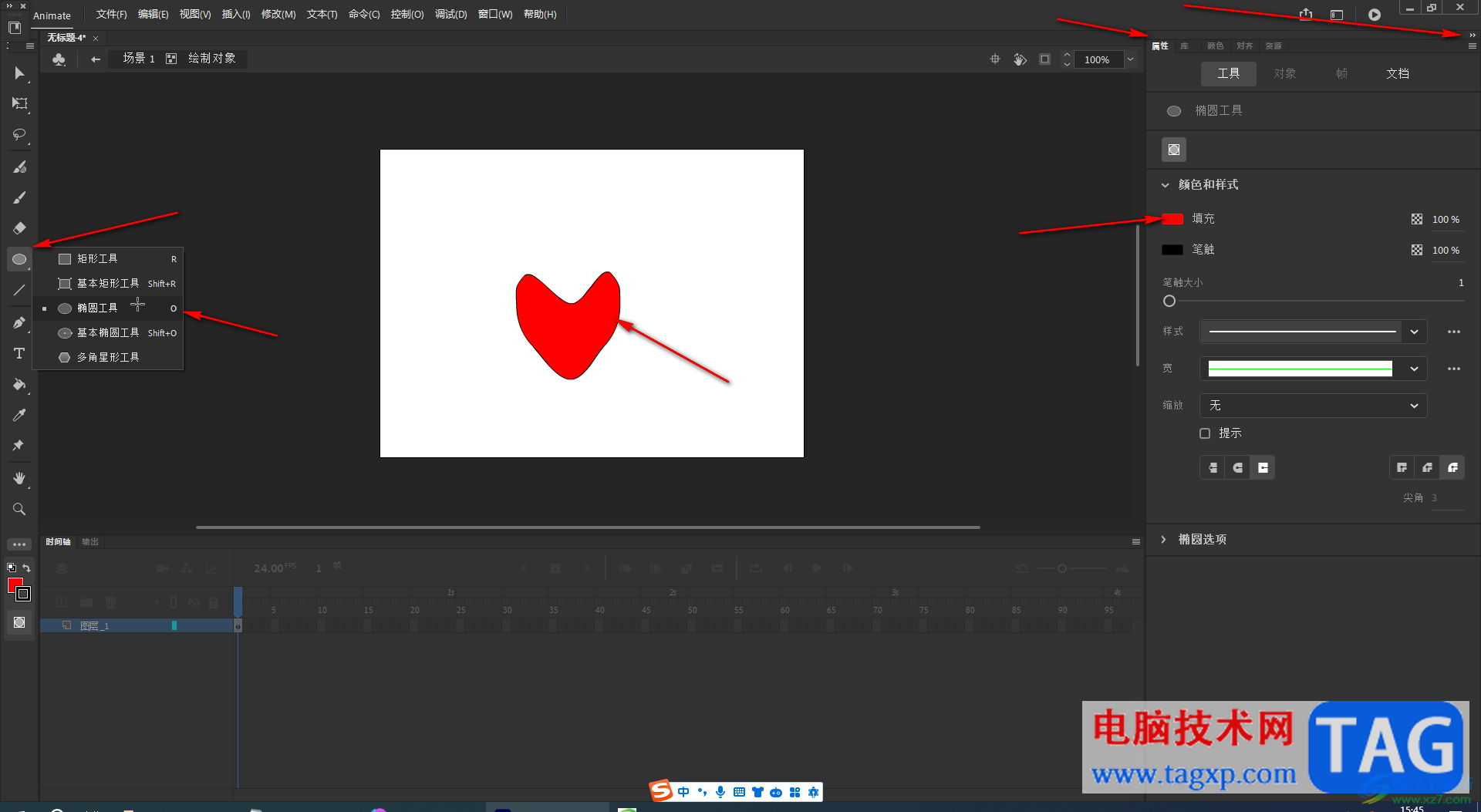
第三步:在左上方长按图标找到并点击“部分选择工具”,点击一下图形后,自由拖动,适当调整到想要的形状效果;
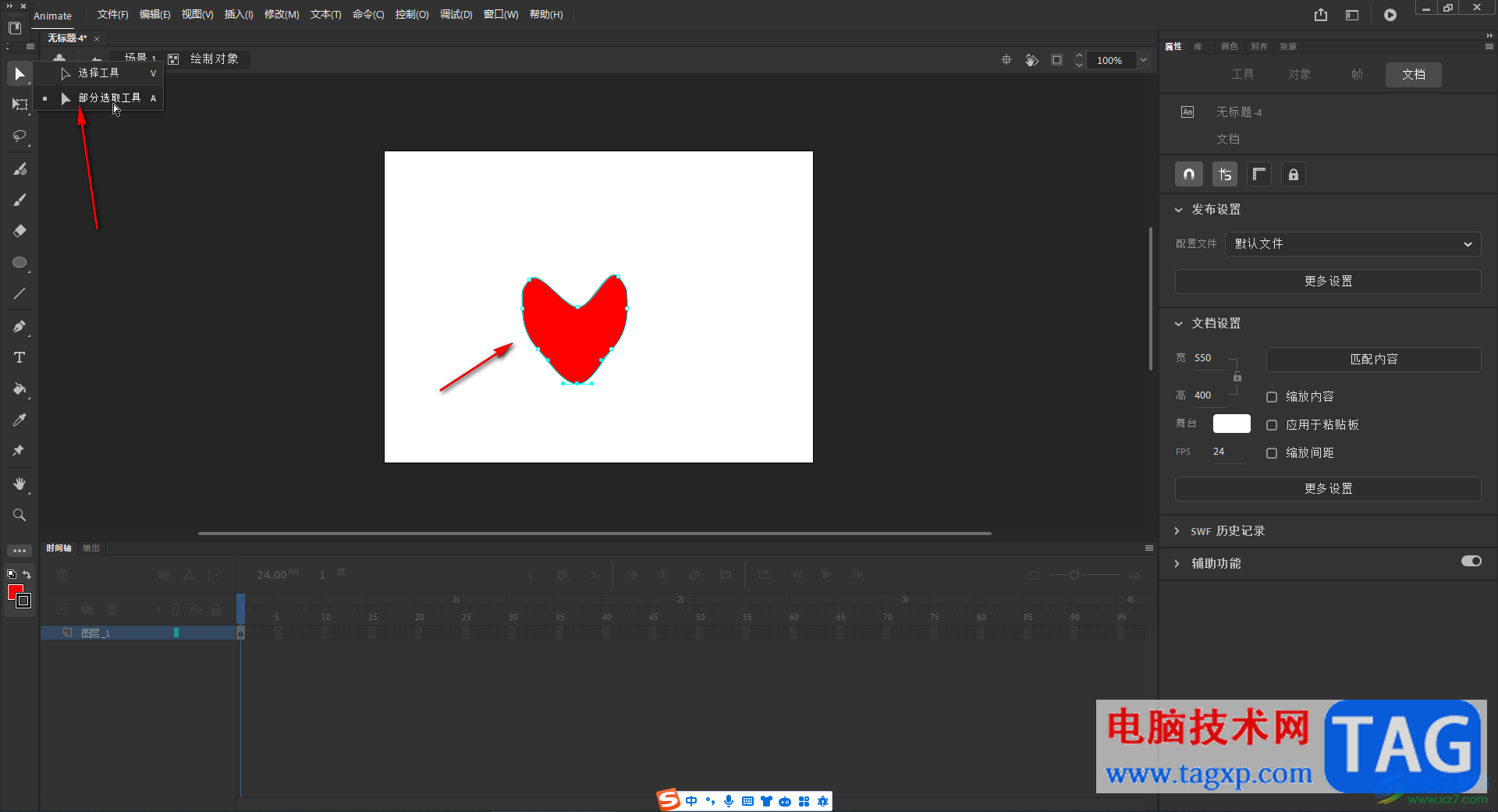
第四步:按F8件转换为“影片剪辑”并确定;
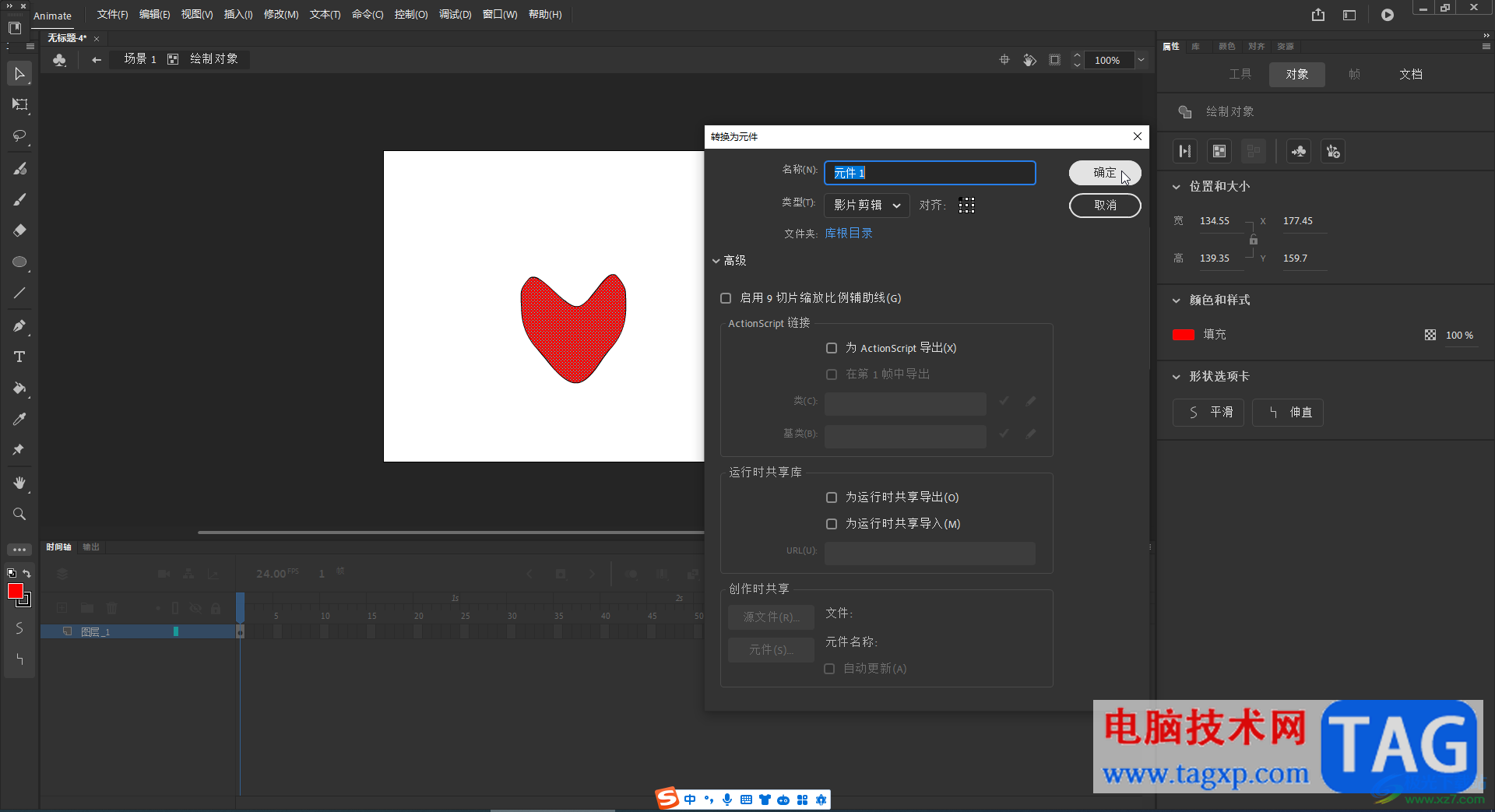
第五步:在“动画预设”栏点击选择“脉搏”,右键点击后选择“在当前位置应用”,点击“应用”就可以了(如果没有动画预设面板,可以在上方点击“窗口”后点击勾选调出来)。
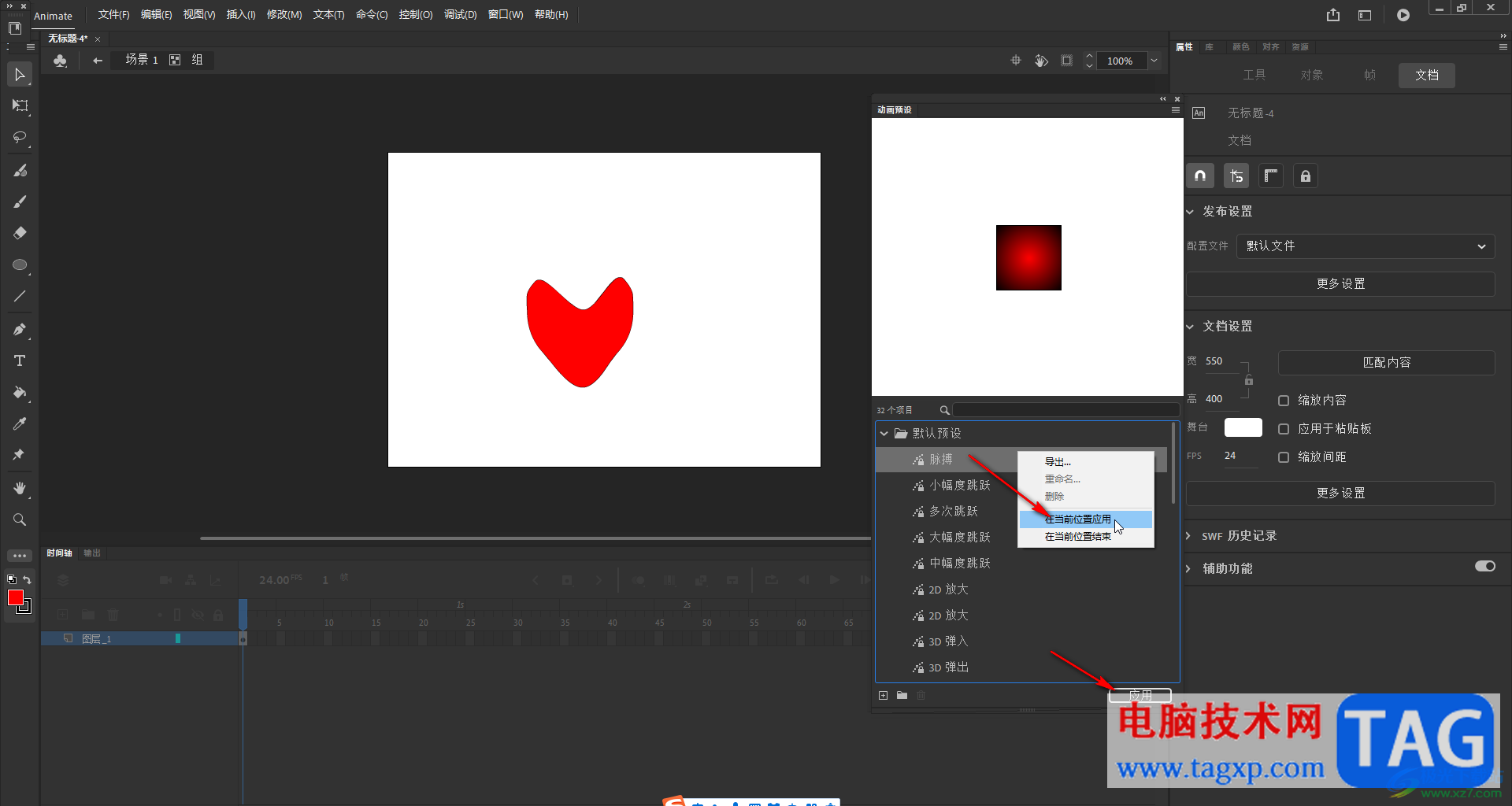
以上就是Adobe animate中制作心形跳动效果的方法教程的全部内容了。上面的步骤操作起来都是非常简单的,小伙伴们可以打开自己的软件后一起动手操作起来,看看效果。